

TunePat Netflix Video Downloader
Netflix est le service de streaming vidéo le plus populaire au monde. Depuis son lancement, Netflix est disponible sur de nombreux appareils différents (smartphones, tablettes, ordinateurs, téléviseurs). Malheureusement, il n'existe actuellement aucune application Netflix officielle pour macOS. De nombreux utilisateurs de macOS recherchent l'application Netflix officielle pour Mac sur le Web. Cependant, Netflix n'a jamais fait de déclaration officielle sur l'application Mac et il n'existe aucun moyen officiel de télécharger du contenu Netflix sur Mac. Mais ne vous inquiétez pas, cet article vous propose plusieurs méthodes pour installer Netflix sur Mac, ainsi que pour télécharger des vidéos Netflix sur Mac.
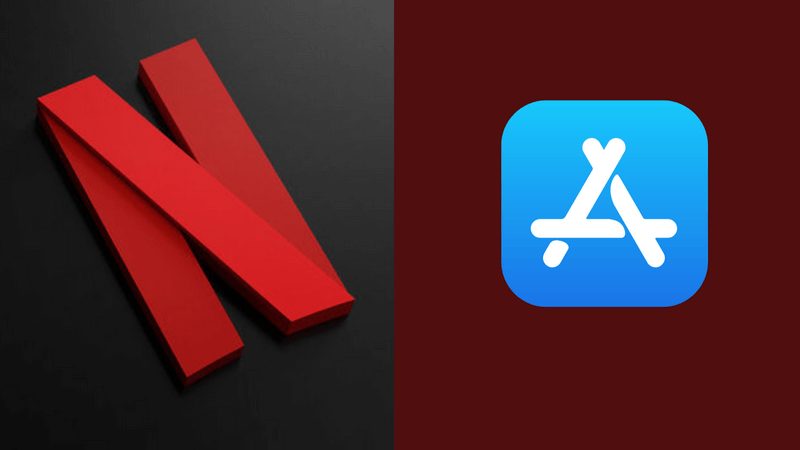
Partie 1 : Installer Netflix sur Mac en utilisant un navigateur
Partie 2 : Installer l'application Netflix Mac en utilisant Windows
Partie 3 : Avoir l'application Netflix pour iOS sur Mac
Partie 4 : Télécharger Netflix sur Mac
Partie 5 : Questions fréquentes pour regarder Netflix sur Mac
Bien que la société officielle ne propose pas d'application officielle pour Mac, vous pouvez toujours regarder des émissions Netflix sur votre ordinateur. Il vous suffit d'utiliser votre logiciel de navigation préféré (Safari, Google Chrome ou Firefox). Le tutoriel de fonctionnement est le suivant :
Étape 1 : Ouvrez votre navigateur internet.
Étape 2 : Saisissez l'URL du site Netflix : https: //www.netflix.com/fr/.
Étape 3 : Cliquez sur le bouton de Connexion.
Étape 4 : Saisissez vos identifiants de connexion (votre email et votre mot de passe).
Vous pouvez désormais accéder au vaste catalogue de contenus Netflix depuis votre Mac. Mais contrairement à l'application officielle Netflix pour Windows, vous ne pourrez pas télécharger de films ou de séries. Si vous avez l'habitude de voyager en avion ou en train, vous pourriez trouver cela frustrant. Dans ce cas, il est plus pratique d'avoir l'application Netflix.
Les utilisateurs de Mac peuvent être assurés qu'il existe une solution pour installer l'application Netflix sur Mac. C'est Windows sur votre Mac, vous pouvez utiliser l'application Windows officielle de Netflix pour regarder des émissions sur votre Mac. Les utilisateurs peuvent installer Windows sur leur Mac à l'aide de Parallels. Il s'agit d'une machine virtuelle qui permet aux utilisateurs d'exécuter simultanément Windows et macOS. Vous pouvez également installer Windows 10 sur un Mac à l'aide de Boot Camp. Il permet aux utilisateurs d'installer Windows sur certains Mac, mais vous ne pouvez exécuter que Windows ou macOS à la fois.
Avant de commencer, assurez-vous de vérifier que votre ordinateur dispose d'une puce compatible Windows. Vous trouverez ci-dessous une liste exhaustive des Mac compatibles avec Windows 10.
Si vous possédez l'un de ces modèles de Mac à processeur Intel avec OS X El Capitan ou une version ultérieure, vous n'avez pas besoin d'une clé USB pour installer Windows. Pour plus de guides étape par étape sur l'installation des systèmes d'exploitation Microsoft sur votre ordinateur, consultez cette page : https://support.apple.com/fr-fr/HT201468. Ensuite, il vous suffit d'installer l'application officielle Netflix depuis le Windows Store.
Attention : Les utilisateurs ont besoin de Windows 10 ou supérieur pour regarder Netflix sur Mac. De plus, cette méthode ne fonctionne pas avec les Mac à puce M1 et M2.
Si vous utilisez actuellement un ordinateur Mac avec des puces M1 et M2, la deuxième méthode ne peut pas être utilisée. Ne vous inquiétez pas, vous pouvez continuer à lire. Vous trouverez ce que vous cherchez. Les appareils Mac dotés des puces M1 et M2 peuvent exécuter des applications iOS sur macOS. Ainsi, les utilisateurs peuvent télécharger et utiliser l'application Netflix iOS sur leur Mac. La plupart des applications iOS fonctionneront sur la dernière version de macOS. Suivez les étapes ci-dessous :
Étape 1 : Accédez à l'App Store sur Mac.
Étape 2 : Recherchez Netflix dans le champ de recherche de l'App Store.
Étape 3 : Cliquez sur l'option Applications iPhone et iPad pour continuer.
Étape 4 : Touchez l'icône de nuage ou l'option de téléchargement pour le télécharger sur votre appareil.
Étape 5 : Appuyez sur Ouvrir pour commencer à utiliser l'application Netflix sur votre Mac.
Attention : L'interface utilisateur Netflix iOS a été développée pour un écran tactile, pas pour Mac, vous devrez donc vous habituer à un pavé tactile pour l'utiliser.
Les méthodes ci-dessus ont leurs propres limites. La première méthode est que la vidéo ne peut pas être téléchargée. La deuxième méthode est que vous avez besoin d'un ordinateur qui répond aux exigences et l'installation de Windows sur un ordinateur Mac peut également provoquer le blocage de l'ordinateur et ne pas être fluide. La troisième méthode, vous ne savez pas quand elle sera bloquée ou annulée par Apple Inc. Les trois méthodes ci-dessus présentent toutes le même inconvénient, c'est-à-dire que vous ne pouvez pas réellement télécharger et enregistrer des vidéos Netflix sur votre ordinateur pour les regarder. Vous avez besoin d'un abonnement Netflix en cours pour empêcher l'expiration de vos téléchargements en cache. Par conséquent, nous vous recommandons fortement d'utiliser la quatrième méthode.
Tout ce dont vous avez besoin est un téléchargeur tiers : TunePat Netflix Video Downloader. Il intègre le lecteur Web de Netflix dans le programme et vous avez l'équivalent d'avoir l'application Netflix sur votre Mac. TunePat Netflix Video Downloader pour Mac aide les utilisateurs de Mac à télécharger des films et des émissions de télévision Netflix et à regarder des vidéos Netflix hors connexion sur n'importe quel appareil. C'est très facile à utiliser. Copiez simplement une URL de vidéo Netflix, collez-la, cliquez sur le bouton Télécharger, et vous pouvez enregistrer et regarder des vidéos Netflix localement sur votre ordinateur. En outre, il prend également en charge la version Windows.
Caractéristiques clés de TunePat Netflix Video Downloader

Étape 1 Connectez-vous à votre compte Netflix sur Mac
Installez TunePat Netflix Video Downloader sur votre Mac, qui est l'équivalent du logiciel Netflix pour Mac. Lancez-le et connectez-vous à votre compte Netflix.
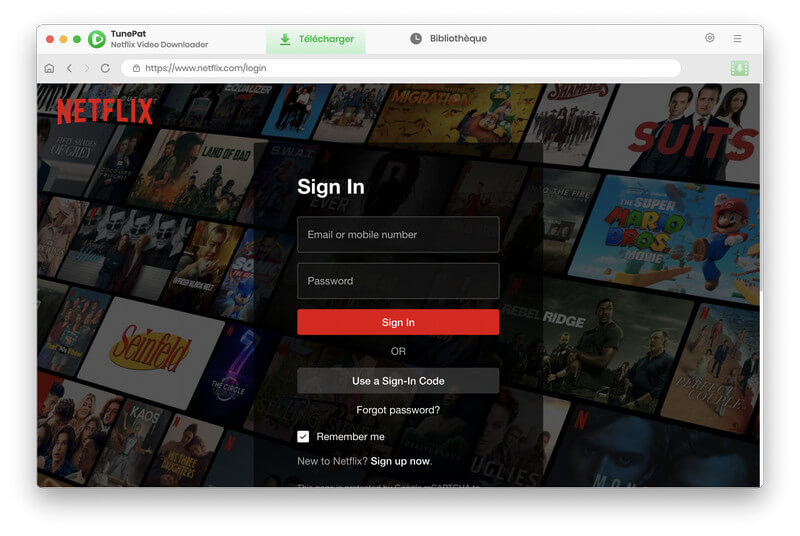
Étape 2 Modifiez les paramètres d'options
Vous avez la possibilité d'accéder aux paramètres pour choisir le format vidéo, la langue des sous-titres, la langue de la piste audio, ainsi que l'emplacement de sauvegarde de la vidéo, entre autres options.
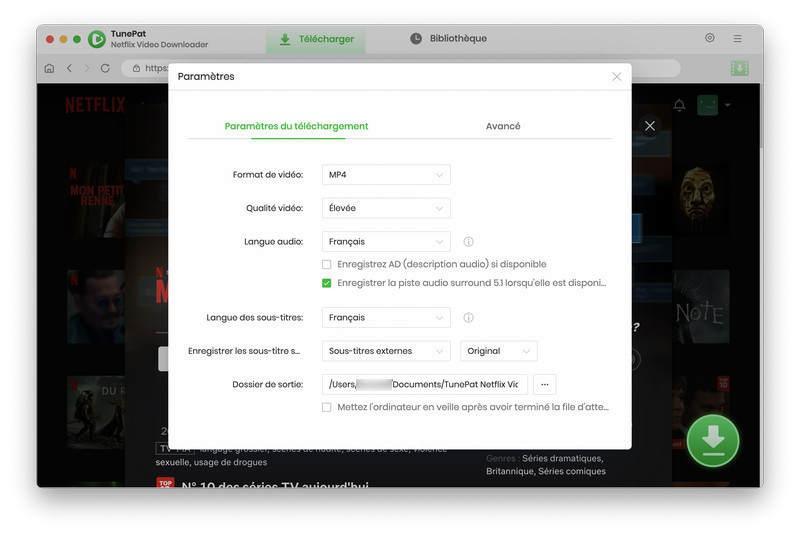
Étape 3 Trouvez la vidéo Netflix que vous souhaitez regarder sur Mac
Pour télécharger des vidéos Netflix sur Mac et les regarder hors ligne, il suffit de rechercher les vidéos souhaitées, puis de cliquer sur le bouton de téléchargement situé en bas à droite. Le logiciel s'occupera automatiquement de charger les détails des vidéos.
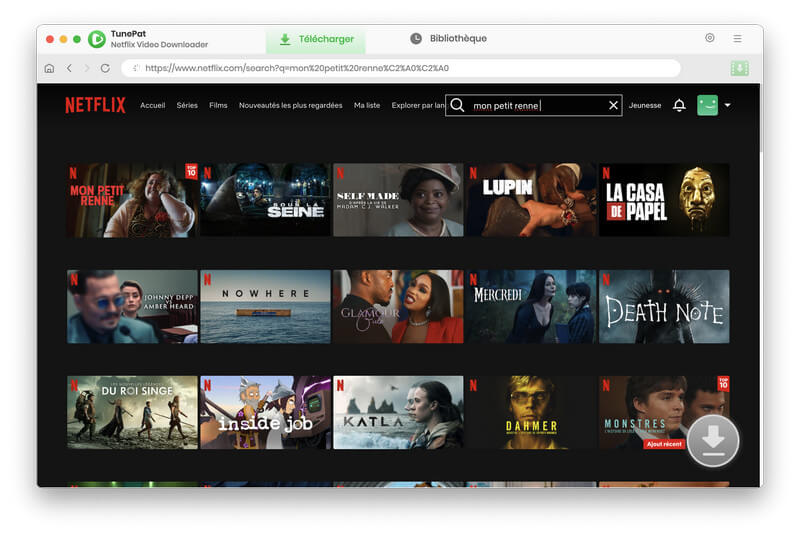
Étape 4 Ajustez les réglages des paramètres avancés
Vous avez également la possibilité de personnaliser la fenêtre des paramètres avancés, de sélectionner la résolution vidéo, ainsi que la langue des sous-titres et de la piste audio.
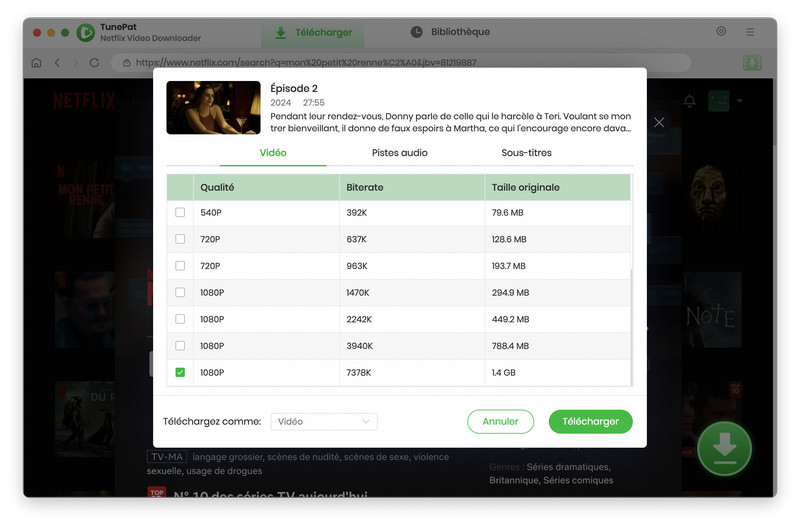
Étape 5 Téléchargez des vidéos Netflix sur Mac
Appuyez sur le bouton de téléchargement et patientez jusqu'à ce que la vidéo soit téléchargée avec succès. Les vidéos seront alors sauvegardées sur votre Mac, et vous pourrez les utiliser sur n'importe quel appareil.
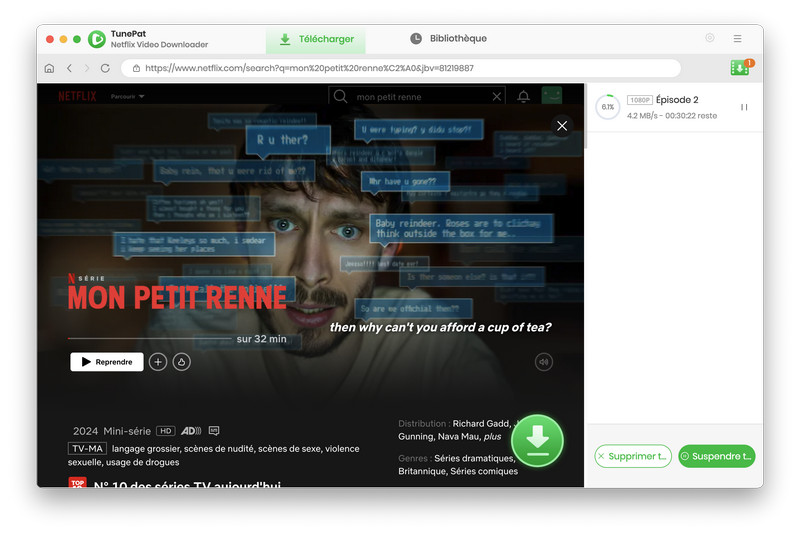
Il n'y a pas de date précise. Netflix ne compte pas développer une version Mac de son service.
Non, la mise en cache hors connexion n'est pas non plus possible. Mais vous pouvez télécharger des vidéos Netflix avec TunePat Netflix Video Downloader.
L'application Netflix est disponible sur iPhone, iPad et iPod Touch exécutant iOS 15 ou version ultérieure, et est également accessible sur les appareils exécutant iOS 5.0 ou version ultérieure sur lesquels l'application a été téléchargée.
Non, Netflix a supprimé cette fonctionnalité en 2019. Les utilisateurs ne peuvent plus utiliser la fonction AirPlay pour diffuser Netflix depuis un appareil iOS tel qu'un iPad, un iPhone ou une Apple TV vers un Mac.
À travers l'introduction de cet article, vous savez que Netflix n'a pas l'intention de développer une version Mac, vous ne pouvez pas vraiment posséder la version Mac de l'application Netflix. Mais il existe de nombreuses façons de profiter de Netflix sur votre Mac. Vous pouvez choisir selon vos besoins.
Mais TunePat Netflix Video Downloader est sans conteste un excellent choix. Il vous permet non seulement de naviguer sur le site de Netflix, mais il propose également une application intégrée qui facilite le téléchargement de vidéos Netflix sur votre Mac. La chose la plus puissante est qu'il peut enregistrer vos vidéos préférées dans un format commun, et vous pouvez graver ces vidéos sur DVD pour les collecter ou les transférer sur n'importe quel autre appareil pour les lire. Sans plus tarder, téléchargez-le et essayez-le maintenant !
Remarque : La version d'essai gratuite de TunePat Netflix Video Downloader ne permet que de convertir les premières 5 minutes des vidéos. Vous pouvez débloquer la limite en achetant la version complète. De plus, tout le contenu Netflix est protégé par le droit d'auteur. C'est uniquement pour l'appréciation personnelle, sans autorisation, la diffusion et l'utilisation commerciale sont interdites.